Autocad软件的阵列命令如何使用
1、首先我们打开Autocad软件,进入绘图主页面。
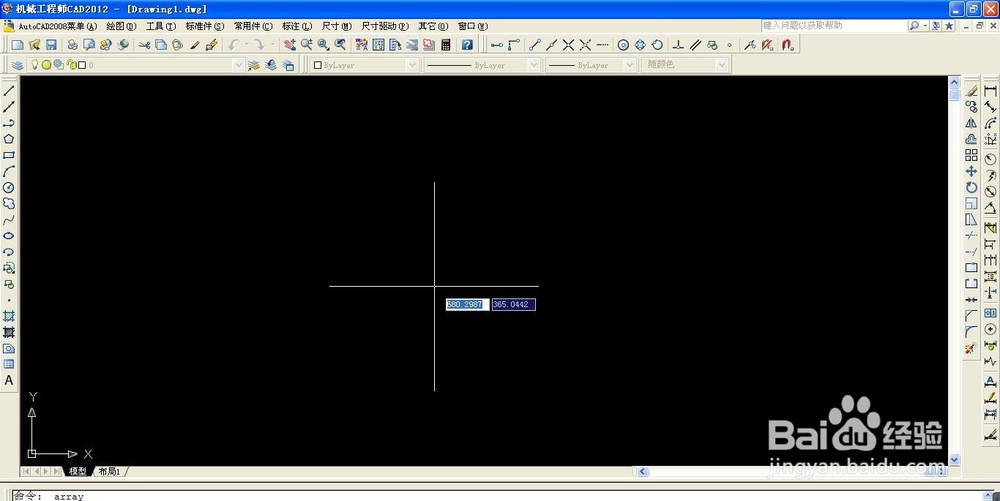
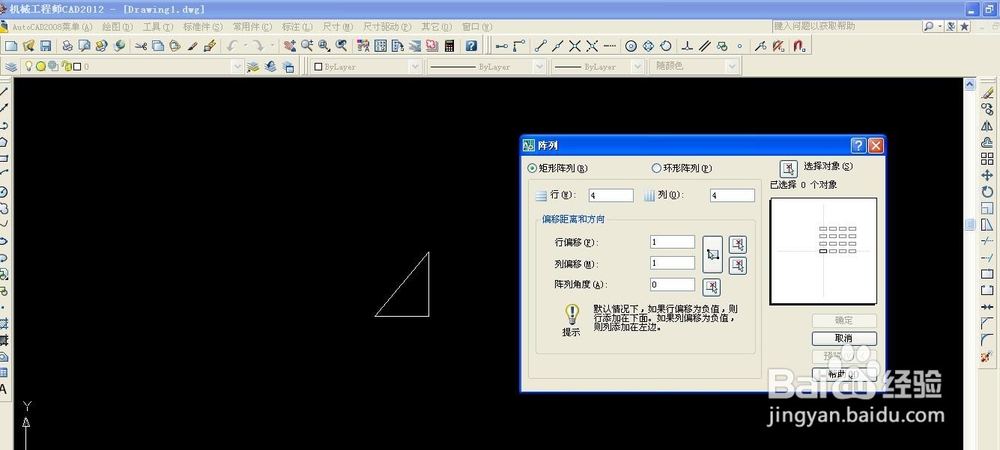
4、选择绘图区的三角形,点击确定,又回到阵列对话框,在偏移距离和方向选项,我们选择行偏移180,列偏移200,具体数值最好大于三角形的最大尺寸。点击确定,就完成阵列,如图所示。
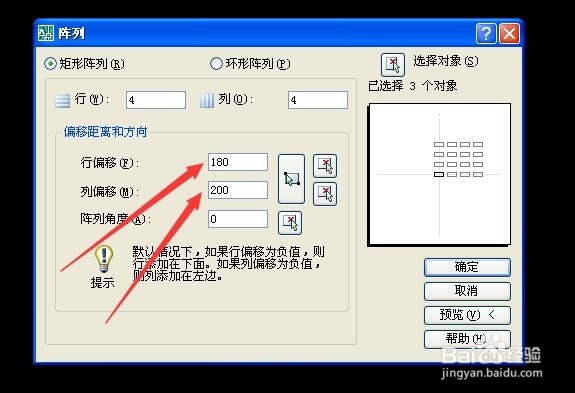
5、如果返回来,我们选择环形阵列,我们选择对象,选择三角形,还需要找到一个中心点,点击拾取中心点。

6、在绘图区域旁边点击一点,回到阵列对话框中,方法我们设置为项目总数和填充角度,分别设置为4和360度。
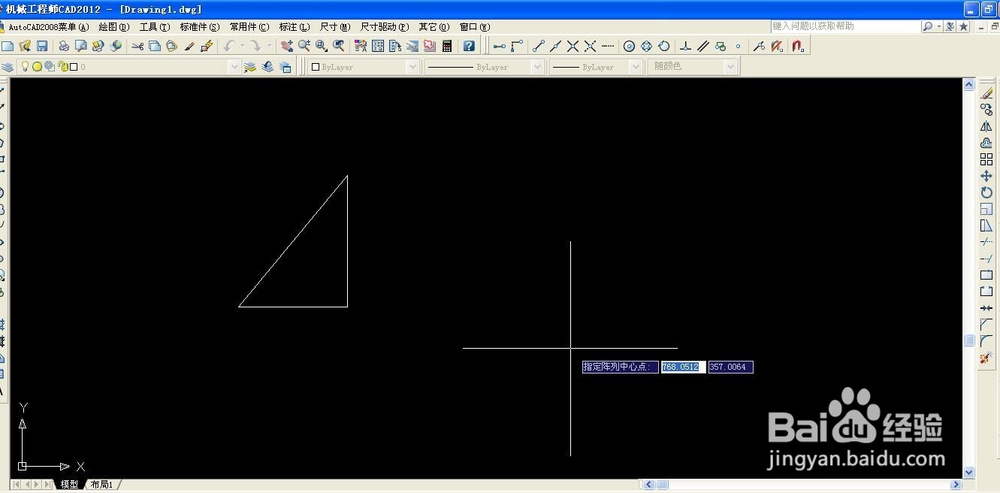
7、最后点击确定,完成环形阵列的创建。

声明:本网站引用、摘录或转载内容仅供网站访问者交流或参考,不代表本站立场,如存在版权或非法内容,请联系站长删除,联系邮箱:site.kefu@qq.com。
阅读量:81
阅读量:62
阅读量:90
阅读量:84
阅读量:32